Vai Windows datorā rodas problēma “Discord pārklājums nedarbojas”? Tā ir viskaitinošākā problēma, taču jūs varat ar to viegli tikt galā, izmēģinot tālāk norādītos risinājumus. Sāksim ar to!
Neapšaubāmi, Discord ir ārkārtīgi svarīga lietojumprogramma saziņas nolūkos, spēlējot spēles vai veicot tiešraides straumēšanu. Un Discord pārklājums ir viena no funkcijām, kas ļauj lietotājiem izveidot saziņu ar saviem Discord draugiem, spēlējot spēles. Taču pašlaik daudzi cilvēki sūdzas, ka pārklājuma funkcija nedarbojas pareizi. Šī problēma kavē efektīvu saziņu spēles sesiju laikā. Tāpēc ir labāk to novērst pēc iespējas ātrāk. Vai Discord pārklājums netiek rādīts? Vai jūs saskaraties ar tādu pašu problēmu? Ja tā, tad mēs varam palīdzēt. Šajā rakstā mēs piedāvājām ērtākos risinājumus šīs nomāktās problēmas novēršanai. Tāpēc bez turpmākas piepūles veiciet soli uz priekšu, lai uzzinātu katru sīkumu!
Labākie veidi, kā novērst nesaskaņu pārklājumu, kas nedarbojas operētājsistēmā Windows PC
Šeit Tech Pout mēs esam uzskaitījuši labākās problēmu novēršanas metodes, lai novērstu nesaskaņu pārklājuma problēmu, kas nedarbojas operētājsistēmā Windows PC. Un jums nav jāizmēģina tie visi, vienkārši dodieties uz savu ceļu un turpiniet lasīt, līdz atrodat sev piemērotāko.
1. risinājums: pārbaudiet, vai programmā Discord esat ieslēdzis pārklājumu
Sākotnēji, ko jūs varat darīt, lai novērstu nesaskaņu pārklājuma nedarbošanos, un kas ir nodrošināt, ka esat iespējojis pārklājumu programmā Discord. Lai to izdarītu, veiciet tālāk norādītās darbības!
1. darbība: Palaidiet lietojumprogrammu Discord.
2. darbība: Pēc tam, lai atvērtu logu Lietotāja iestatījumi, noklikšķiniet uz zobrata ikonas.
3. darbība: Loga kreisajā pusē sarakstā atrodiet opciju Pārklājums un pēc tam ieslēdziet pārslēgšanas slēdža pogu, kas atrodas blakus opcijai Iespējot spēles pārklājumu.
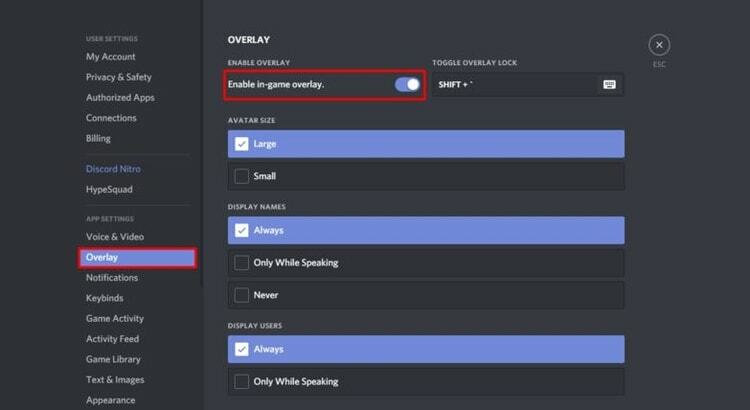
4. darbība: Ritiniet uz leju un atlasiet Game Activity tajā pašā loga kreisajā rūts pusē un pārliecinieties, vai pārslēgšanas slēdzis ir iespējots spēlei, kuru spēlējat savā sistēmā.
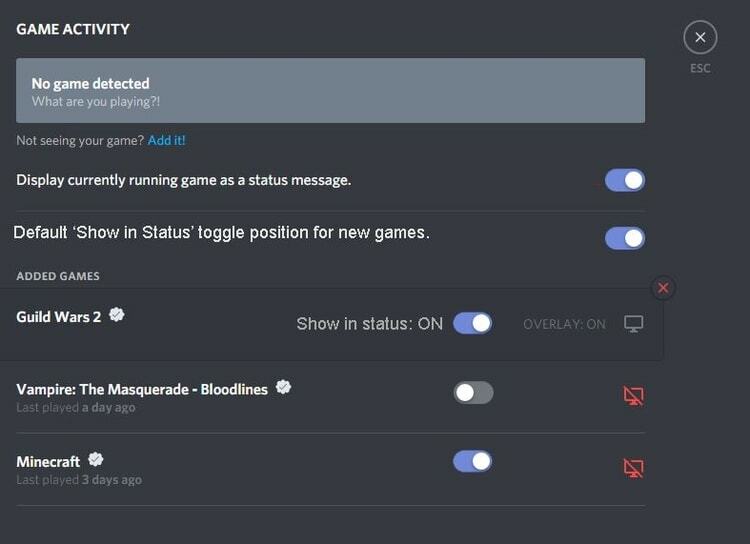
5. darbība: Un tikai gadījumā, ja pārslēgšanas slēdzis ir izslēgts, noklikšķiniet uz monitora ikonas, kas atrodas blakus spēlei, kuru spēlējat.
Pēc iepriekš minēto darbību veikšanas vēlreiz palaidiet sistēmu un pārbaudiet, vai problēma “nesaskaņu spēles pārklājums nedarbojas” ir novērsta. Izmēģiniet nākamos risinājumus, ja tas joprojām ir tāds pats.
Lasi arī: Kā novērst Discord ekrāna koplietošanas audio nedarbojas [Atrisināts]
2. risinājums: palaidiet Discord kā administratoru
Turklāt, ja nesaskaņu pārklājuma problēma joprojām nav atrisināta, varat palaist Discord kā administrators, lai novērstu problēmu. Lūk, kā to izdarīt!
1. darbība: Ar peles labo pogu noklikšķiniet uz darbvirsmā redzamās Discord saīsnes un pēc tam sarakstā izvēlieties Properties.
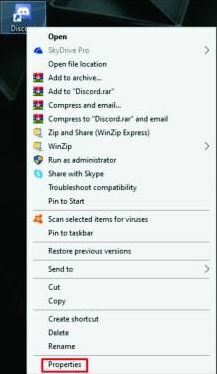
2. darbība: Tagad nākamajā logā pārejiet uz saderības cilni un atzīmējiet izvēles rūtiņu blakus Palaist šo programmu kā administratoram un noklikšķiniet uz cilnes Labi.
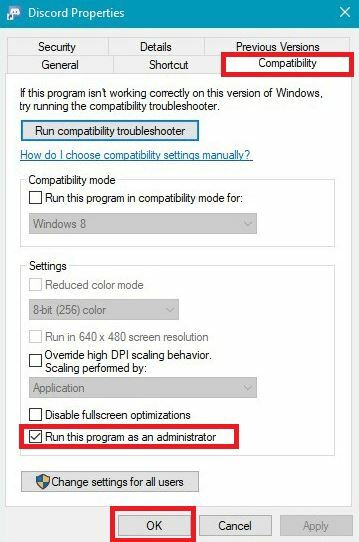
3. darbība: Pēc tam darbvirsmā veiciet dubultklikšķi uz spēles, lai to palaistu vēlreiz.
3. risinājums: izslēdziet trešās puses pretvīrusu lietojumprogrammu
Iespējams, jūs saskaraties ar problēmu “Discord spēles pārklājums nedarbojas” trešās puses pretvīrusu lietojumprogrammas dēļ. Dažreiz trešās puses pretvīrusu lietojumprogrammas var traucēt Discord, un tādējādi rodas šī kļūda.
Ja atklājat, ka Discord pārklājums nedarbojas, kā paredzēts, jums īslaicīgi jāatspējo trešās puses pretvīrusu lietojumprogrammas. Pēc trešās puses pretvīrusu lietojumprogrammu īslaicīgas atspējošanas aktivizējiet Discord un palaidiet spēli vēlreiz, lai pārliecinātos, vai nesaskaņu pārklājuma problēma ir atrisināta.
Lasi arī: Kā novērst Discord mikrofona nedarbošanās problēmu? [Padomi un triki]
4. risinājums: izslēdziet aparatūras paātrinājumu programmā Discord
Būtībā aparatūras paātrinājums ir Discord atribūts, kas izmanto GPU, lai Discord palaistu pastāvīgāk. Taču mūsdienās daudzi cilvēki ir sūdzējušies, ka šī funkcija rada problēmu “nedarbojas nesaskaņu spēles pārklājums”. Tātad, lai atrisinātu problēmu, mēģiniet izslēgt aparatūras paātrinājumu programmā Discord. Lūk, kā to var izdarīt!
1. darbība: Palaidiet programmu Discord, noklikšķiniet uz zobrata ikonas, lai atvērtu lietotāja iestatījumu logu.
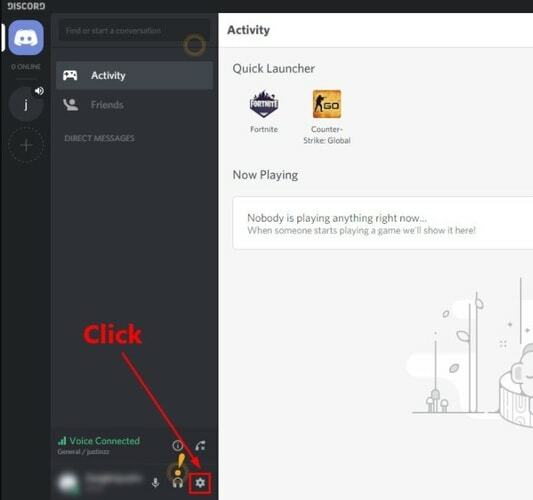
2. darbība: Pēc tam loga kreisajā pusē ritiniet uz leju un atrodiet Izskats.
3. darbība: Pēc tam izslēdziet pārslēgšanas pogu, kas atrodas blakus opcijai Aparatūras paātrinājums, ja tā ir ieslēgta.
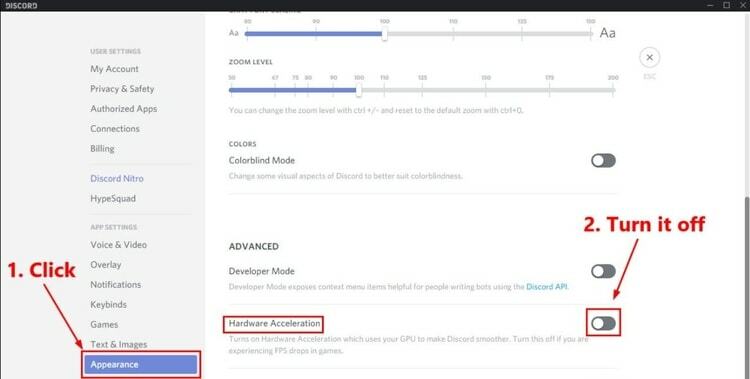
Pēc tam palaidiet sistēmu vēlreiz un palaidiet spēli, lai pārbaudītu, vai šī problēma ir novērsta.
Lasi arī: Kā atjaunināt ierīču draiverus operētājsistēmā Windows 10?
5. risinājums: vēlreiz instalējiet lietojumprogrammu Discord
Ja ar visiem iepriekš minētajiem risinājumiem nav izdevies novērst “discord pārklājums nedarbojas” problēma, tad jums ir atkārtoti jāinstalē lietojumprogramma Discord. Pēc Discord lietojumprogrammas atkārtotas instalēšanas šī kaitinošā problēma tiks novērsta. Mēs esam kopīgojuši tālāk norādītās darbības.
1. darbība: Windows meklēšanas lodziņā ierakstiet Vadības panelis un izvēlieties piemērotu rezultātu.

2. darbība: Tagad iestatiet skatu pēc opcijas uz kategoriju un kategorijā Programmas izvēlieties Atinstalēt programmu.

3. darbība: Ritiniet uz augšu un uz leju un atrodiet Discord, kad tas ir iegūts, ar peles labo pogu noklikšķiniet uz tā un izvēlieties opciju Atinstalēt.
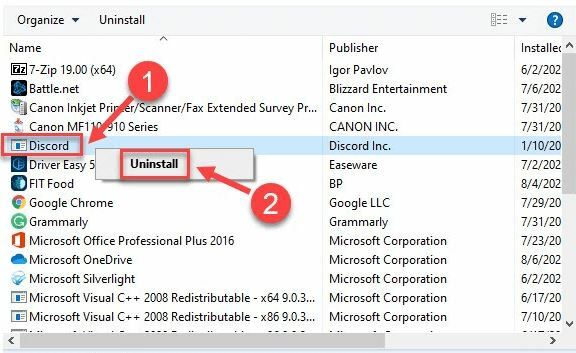
4. darbība: Pēc tam, lai turpinātu, izpildiet vedņa lūgumus.
5. darbība: Beigās restartējiet sistēmu un dodieties uz Discord oficiālā vietne lai lejupielādētu un instalētu lietojumprogrammas jaunāko versiju.
Tātad, šādi varat atkārtoti instalēt lietojumprogrammu Discord. Kad esat atkārtoti instalējis lietojumprogrammu, tiek novērsta nesaskaņu pārklājuma problēma.
Discord pārklājums nedarbojas operētājsistēmā Windows PC (atrisināts)
Tādējādi jūs varat novērst nesaskaņu pārklājuma problēmu, kas nedarbojas operētājsistēmā Windows PC, izmantojot visvienkāršāko metodi. Izmantojot šo rakstu, mēs esam mēģinājuši visu ar to saistīto skaidrību padarīt.
Tomēr jūs neizmēģināt visus risinājumus, vienkārši izlasiet tos visus un turpiniet lasīt, līdz atrodat sev piemērotāko. Paredzams, ka esat iepazinies ar to, kā novērst kaitinošo nesaskaņu pārklājuma problēmu, kas nedarbojas. Tomēr, ja ieviešanas laikā saskaraties ar jebkāda veida vaicājumiem, lūdzu, pastāstiet mums tālāk esošajā komentāru lodziņā. Mēs garantēsim, ka uzklausīsit jūsu jautājumus un palīdzēsim. Abonējiet mūsu biļetenu, lai iegūtu vairāk šādu informatīvu rakstu. Drīzumā atgriezīsimies, līdz tam sekojiet līdzi mums!